Sadržaj ćelije možete da podelite i distribuirate konstitutivne delove u više susednih ćelija. Na primer, ako radni list sadrži kolonu Puno ime, možete da razdelite tu kolonu u dve kolone – kolonu Ime i Prezime.
Saveti:
-
Alternativni metod distribucije teksta po kolonama potražite u članku Razdeljivanje teksta u kolone pomoću funkcija.
-
Ćelije možete kombinovati sa funkcijom CONCAT ili funkcijom CONCATENATE.
Sledite ove korake:
Napomena: Opseg koji sadrži kolonu koju želite da razdelite može da sadrži bilo koji broj redova, ali ne više od jedne kolone. Važno je da zadržite dovoljno praznih kolona desno od izabrane kolone, što će sprečiti da podaci u susednim kolonama budu zamenjeni podacima koji treba da se distribuiraju. Ako je potrebno, umetnite nekoliko praznih kolona koje će biti dovoljne da sadrže svaki od konstitutivnih delova distribuiranih podataka.
-
Izaberite ćeliju, opseg, ili celu kolonu koja sadrži tekstualne vrednosti koje želite da podelite.
-
Na kartici Podaci, u grupi Alatke za podatke kliknite na dugme Tekst u kolonu.
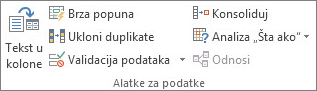
-
Pratite uputstva u čarobnjaku za konvertovanje teksta u kolone da biste naveli način na koji želite da podelite tekst u zasebne kolone.
Napomena: Pomoć za dovršavanje svih koraka čarobnjaka potražite u temi Razdeljivanje teksta u različite kolone pomoću čarobnjaka za konvertovanje teksta u kolone ili izaberite stavku Pomoć

Ova funkcija nije dostupna u programu Excel za veb.
Ako imate Excel aplikaciju za računare, možete da koristite dugme Otvori u programu Excel da biste otvorili radnu svesku i distribuirati sadržaj ćelije u susedne kolone.
Potrebna vam je dodatna pomoć?
Možete uvek da postavite pitanje stručnjaku u Excel Tech zajednici ili da potražite pomoć u Zajednicama.
Takođe pogledajte
Pregled formula u programu Excel
Način izbegavanja oštećenih formula
Pronalaženje i ispravljanje grešaka u formulama
Tasterske prečice i funkcijski tasteri u programu Excel










